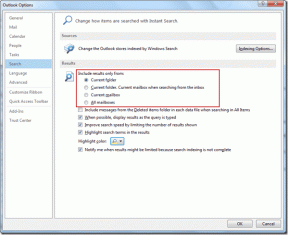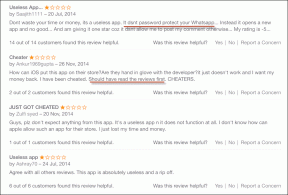Risolto il problema con VCRUNTIME140.dll mancante da Windows 10
Varie / / November 28, 2021
Se hai incontrato "Il programma non può essere avviato perché sul tuo computer manca VCRUNTIME140.DLL” errore significa che un particolare programma che si sta tentando di avviare non si avvia a causa del file .dll mancante. Di solito, questo problema si verifica durante l'aggiornamento di Windows o dopo la corretta installazione dell'aggiornamento di Windows. VCRUNTIME140.dll funziona in modo simile al file eseguibile ma viene caricato sul sistema solo quando un particolare programma lo richiede. Pertanto, se questi file sono danneggiati o non sono presenti sul tuo sistema, potresti vedere VCRUNTIME140.dll manca l'errore sullo schermo, con conseguente errore di avvio del programma. Questo file di solito è archiviato nella cartella System32 e installato da Microsoft Visual Studio. L'estensione DLL sta per Dynamic Link Libraries.

Il messaggio di errore di solito richiede di scaricare il file mancante di VCRUNTIME140.dll. Tuttavia, non dovresti scaricare i file dai siti Web infetti da malware. In effetti, non scaricare questo file da siti Web di terze parti. Inoltre, devi capire quale versione di questo file è appropriata per il tuo sistema. La maggior parte dei siti Web di terze parti da cui stai pensando di scaricare questo file potrebbe ospitare malware nei collegamenti di download. Pertanto, è necessario essere molto cauti durante la gestione di questo errore.
Non devi farti prendere dal panico perché qui in questo articolo ti spiegheremo alcuni metodi per risolvere VCRUNTIME140.dll mancante da Windows 10 senza l'aiuto di tecnici informatici. Tuttavia, è necessario seguire attentamente le istruzioni. Se sei bloccato da qualche parte e non sai quale passaggio devi seguire, scrivimi un messaggio nella casella dei commenti.
Contenuti
- Risolto il problema con VCRUNTIME140.dll mancante da Windows 10
- Metodo 1 – Registra nuovamente VCRUNTIME140.dll
- Metodo 2 – Reinstallare Visual C++ Redistributable per Visual Studio 2015
- Metodo 3 – Controlla il malware nel tuo sistema
- Metodo 4 – Riparare Microsoft Visual C++ 2015 Redistributable
- Metodo 5 – Correzioni varie
Risolto il problema con VCRUNTIME140.dll mancante da Windows 10
Assicurati che creare un punto di ripristino nel caso qualcosa vada storto.
Metodo 1 – Nuova registrazione VCRUNTIME140.dll
È necessario aprire il prompt dei comandi con accesso amministratore ed eseguire il comando Regsvr32 nel prompt dei comandi per registrare nuovamente questo file e risolvere l'errore mancante.
1.Apri il prompt dei comandi con accesso amministrativo sul tuo sistema.

2. Per annullare la registrazione del file è necessario digitare il comando indicato di seguito nel prompt dei comandi con privilegi elevati e premere Invio.
regsvr32 /u VCRUNTIME140.dll
3.Ora è necessario registrare nuovamente il file VCRUNTIME140.dll. Per questo, è necessario digitare il comando seguente.
regsvr32 VCRUNTIME140.dll
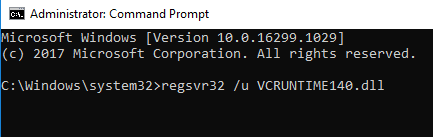
Metodo 2 – Reinstallare Visual C++ Redistributable per Visual Studio 2015
La migliore soluzione per il "Il programma non può essere avviato perché sul tuo computer manca VCRUNTIME140.DLL"l'errore sta reinstallando Visual C++ Redistributable per Visual Studio 2015.
Nota:Non scaricare VCRUNTIME140.dll dal sito Web di terze parti nel tentativo di sostituire il VCRUNTIME140.dll mancante dal tuo computer. Poiché questi siti Web di terze parti sono fonti non approvate di file DLL e il file .DLL potrebbe essere infetto e potrebbe danneggiare il tuo PC. Il vantaggio dell'utilizzo di questi siti Web è che ti permetteranno di scaricare il singolo file .DLL mancante da il tuo PC, ma si consiglia vivamente di ignorare questo vantaggio e scaricare il file utilizzando il funzionario Microsoft sito web. Microsoft non fornisce un singolo file .DLL, ma dovrai reinstallare i pacchetti ridistribuibili di Visual C++ per risolvere il problema .DLL mancante.
1.Vai a questo collegamento Microsoft e clicca su pulsante di download per scaricare il pacchetto ridistribuibile di Microsoft Visual C++.

2.Nella schermata successiva, seleziona una delle due Versione a 64 o 32 bit del file in base all'architettura del sistema, quindi fare clic su Prossimo.

3. Una volta scaricato il file, fare doppio clic su vc_redist.x64.exe o vc_redist.x32.exe e segui le istruzioni sullo schermo per installare il pacchetto Microsoft Visual C++ Redistributable.


4.Riavvia il PC per salvare le modifiche.
5. Una volta riavviato il PC, prova ad avviare il programma o l'app che dava l'errore VCRUNTIME140.dll mancante e verifica se riesci a risolvere il problema.
Se riscontri problemi o errori nell'installazione dei pacchetti ridistribuibili di Visual C++ come "L'installazione ridistribuibile di Microsoft Visual C++ 2015 non riesce con l'errore 0x80240017" poi segui questa guida qui per correggere l'errore.

Metodo 3 – Controlla il malware nel tuo sistema
Potresti trovarti di fronte all'errore mancante VCRUNTIME140.dll a causa di un'infezione da virus o malware sul tuo sistema. A causa di attacchi di virus o malware, il file dll potrebbe essere danneggiato o infetto a causa del quale il programma antivirus sul sistema potrebbe aver eliminato il file VCRUNTIME140.dll. Quindi, prima di installare i pacchetti ridistribuibili di Visual C++, si consiglia di eseguire la scansione del sistema utilizzando un buon software antivirus.
1.Scarica e installa CCleaner & Malwarebyte.
2.Esegui Malwarebytes e lascia che scansioni il tuo sistema alla ricerca di file dannosi.

3.Se viene rilevato malware, li rimuoverà automaticamente.
4. Ora corri CCleaner e nella sezione “Cleaner”, sotto la scheda Windows, suggeriamo di controllare le seguenti selezioni da pulire:

5. Dopo aver verificato che i punti corretti sono stati controllati, è sufficiente fare clic su Esegui più pulito, e lascia che CCleaner faccia il suo corso.
6.Per pulire ulteriormente il sistema, seleziona Scheda del Registro di sistema e assicurarsi che siano controllati:

7.Seleziona Scansione per problema e consenti a CCleaner di eseguire la scansione, quindi fai clic su Correggere le problematiche selezionate.
8.Quando CCleaner chiede "Vuoi eseguire il backup delle modifiche al registro?" Selezionare Sì.
9.Una volta completato il backup, seleziona Risolvi tutti i problemi selezionati.
10.Riavvia il PC per salvare le modifiche e vedere se sei in grado di farlo Risolto il problema con VCRUNTIME140.dll mancante da Windows 10.
Metodo 4 – Riparare Microsoft Visual C++ 2015 Redistributable
Se non riesci a installare Microsoft Visual C++ 2015 Redistributable, puoi anche provare a riparare questo programma utilizzando l'utilità integrata. Il problema può essere risolto riparando questo programma.
1.Premere il tasto Windows + R quindi digitare appwiz.cpl e premi Invio per aprire la sezione Aggiungi o rimuovi programmi.

2.Trova il Microsoft Visual C++ 2015 ridistribuibile e clicca su Modificare pulsante.

3. Quando viene visualizzato il popup con le opzioni di disinstallazione e riparazione, è necessario scegliere il Opzione di riparazione.

4. Al termine della riparazione, riavviare il sistema per applicare le modifiche.
Metodo 5 – Esegui il Controllo del sistema
Il Controllo file di sistema ti aiuterà a scoprire i file corrotti, danneggiati o obsoleti sul tuo sistema. È una delle principali cause dell'errore VCRUNTIME140.dll su Windows 10.
1.Premere il tasto Windows + X quindi fare clic su Prompt dei comandi (amministratore).

2. Ora digita quanto segue nel cmd e premi invio:
Sfc /scannow. sfc /scannow /offbootdir=c:\ /offwindir=c:\windows (se sopra fallisce, prova questo)

3. Attendere il completamento del processo di cui sopra e, una volta terminato, riavviare il PC.
4. Apri nuovamente cmd e digita il seguente comando e premi invio dopo ognuno di essi:
Dism /Online /Cleanup-Image /CheckHealth. Dism /Online /Cleanup-Image /ScanHealth. Dism/Online/Cleanup-Image/RestoreHealth

5.Lasciare eseguire il comando DISM e attendere che finisca.
6. Se il comando precedente non funziona, prova quanto segue:
Dism /Image: C:\offline /Cleanup-Image /RestoreHealth /Source: c:\test\mount\windows. Dism /Online /Cleanup-Image /RestoreHealth /Source: c:\test\mount\windows /LimitAccess
Nota: Sostituisci C:\RepairSource\Windows con il percorso della tua origine di riparazione (installazione di Windows o disco di ripristino).
7. Riavvia il PC per salvare le modifiche e vedere se sei in grado di farlo Risolto il problema con VCRUNTIME140.dll mancante da Windows 10.
Metodo 5– Varie Correzione
Aggiornamento per Universal C Runtime in Windows
Scaricalo dal sito Web Microsoft che installerebbe componenti di runtime sul tuo PC e consentirebbe alle applicazioni desktop di Windows che dipendono dalla versione di Windows 10 Universal CRT di essere eseguite su sistemi operativi Windows precedenti.
Installa l'aggiornamento ridistribuibile di Microsoft Visual C++
Se la riparazione o la reinstallazione di Visual C++ Redistributable per Visual Studio 2015 non ha risolto il problema, dovresti provare a installarlo Microsoft Visual C++ 2015 Redistributable Update 3 RC dal sito Web di Microsoft.

Installa Microsoft Visual C++ Redistributable per Visual Studio 2017
Potresti non essere in grado di farlo Risolto il problema con VCRUNTIME140.dll mancante da Windows 10 perché potresti provare a eseguire un'applicazione che dipende da Microsoft Visual C++ Redistributable per Visual Studio 2017 anziché dall'aggiornamento 2015. Quindi, senza perdere tempo, scarica e installa Microsoft Visual C++ ridistribuibile per Visual Studio 2017.

Consigliato:
- Risolto il problema con Windows che non riusciva a trovare un driver per la tua scheda di rete
- 3 modi per combinare più file di presentazione PowerPoint
- Ripara il Master Boot Record (MBR) in Windows 10
- Come cambiare la password di Gmail in 5 minuti
Spero che i passaggi precedenti siano stati utili e ora puoi farlo facilmente Fix VCRUNTIME140.dll manca da Windows 10, ma se hai ancora domande su questo tutorial, non esitare a farle nella sezione commenti.